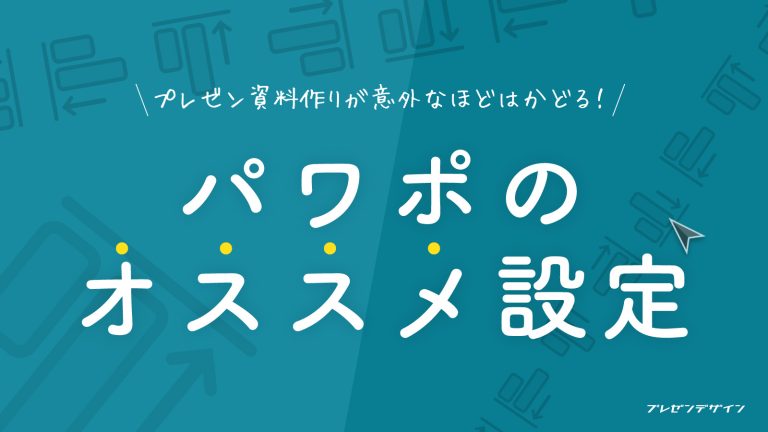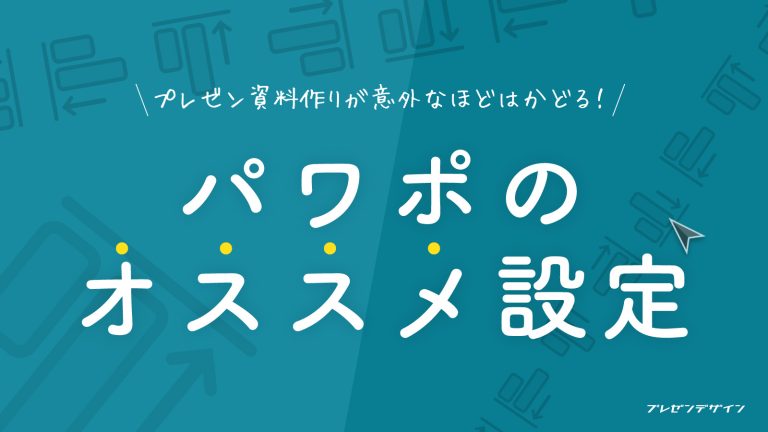
パワーポイントは優れたプレゼンツールですが、その多機能さゆえ使いたい機能にたどり着けなかったり、思わぬ自動補正機能に振り回されることも。そこで今回は資料作りを効率化するオススメの設定を3つ紹介します!
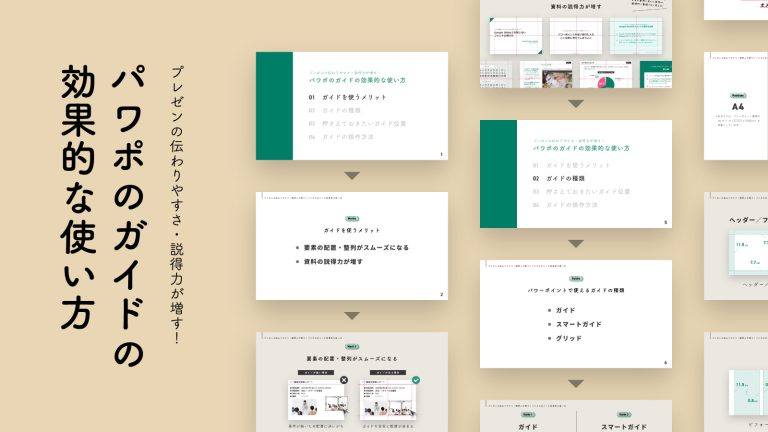
画像やテキストなど、プレゼン資料の要素の配置にお悩みなら、ぜひパワーポイントの「ガイド」機能を試してみてください。ガイドをうまく活用すれば、伝わりやすく・説得力のあるプレゼン資料を効率よく作成できますよ。
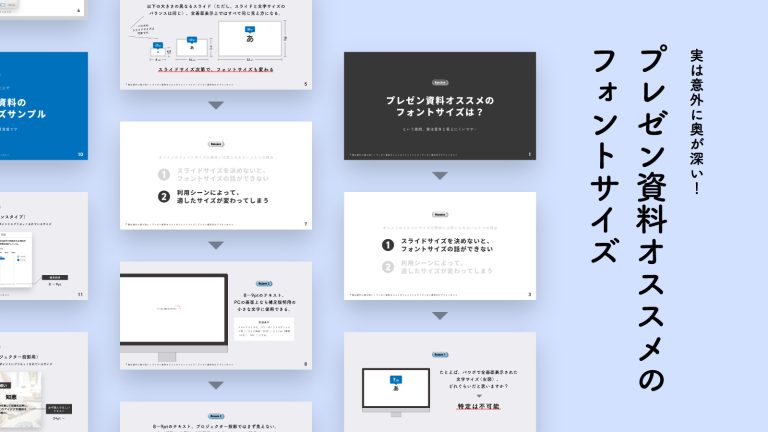
私は仕事柄、プレゼン資料のデザインに関する質問をよくいただきますが、実は答えに困ってしまう質問のひとつに「おすすめのフォントサイズ」があります。今回はこの質問が答えにくい理由と、私が普段意識しているフォントサイズを紹介します!
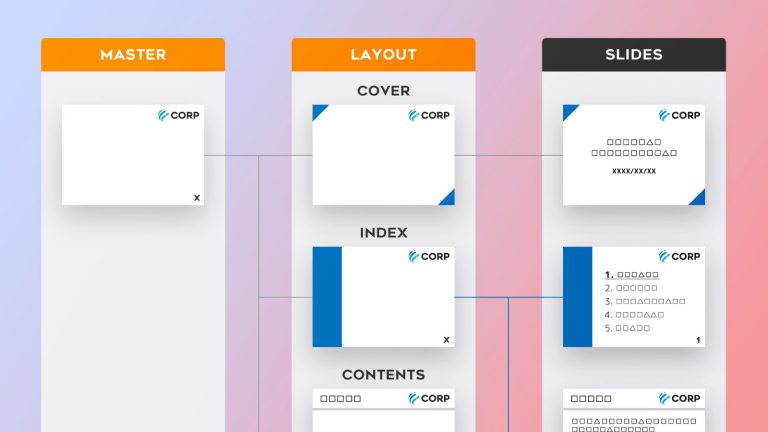
日ごろパワーポイントを使いこなしていても、実はよくわからない「スライドマスター」。しかし、私たちはスライドマスターを無意識に利用しており、タイトルやページ番号といったプレゼン資料定番の要素を効率的に操作しています。スライドマスターの概要と設定方法を解説します。

パワーポイントのスライドサイズは用途に応じて使い分けすると、紙面を有効利用したり、情報の伝わりやすさを高められます。プレゼン資料作りでぜひ押さえておきたいスライドサイズをふたつ紹介します。
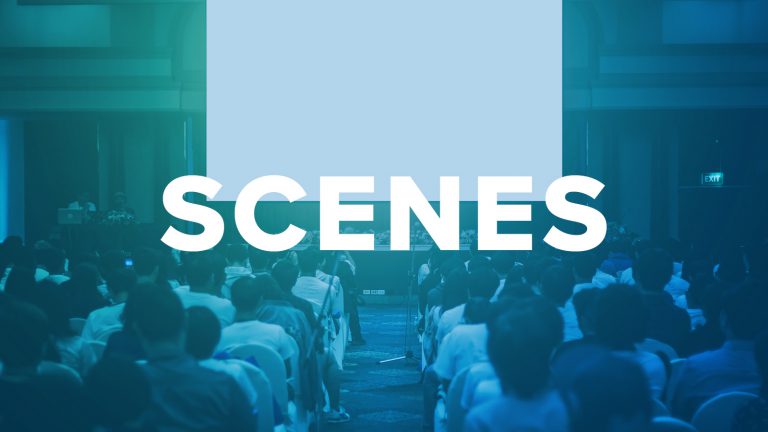
プレゼン資料を作る際「利用シーン」を意識していますか? 資料が実際に使われる状況をイメージして制作を進めないと、思うような結果を得られないことがあるため注意が必要です。代表的なプレゼン資料の利用シーンとデザインのコツを紹介します。
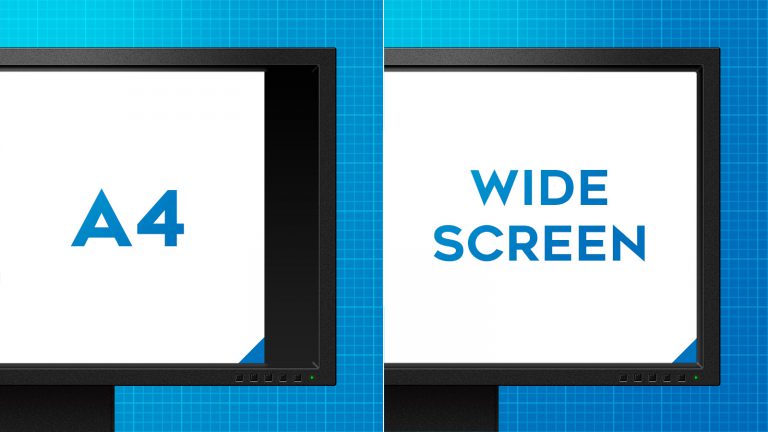
プレゼン資料作りであなどれないのが「スライドサイズ」。印刷用紙やプロジェクターなど多様なスクリーン環境で、私たちが押さえるべきサイズとはどんなものなのか? PowerPointお勧めのスライドサイズ×3種を紹介します。